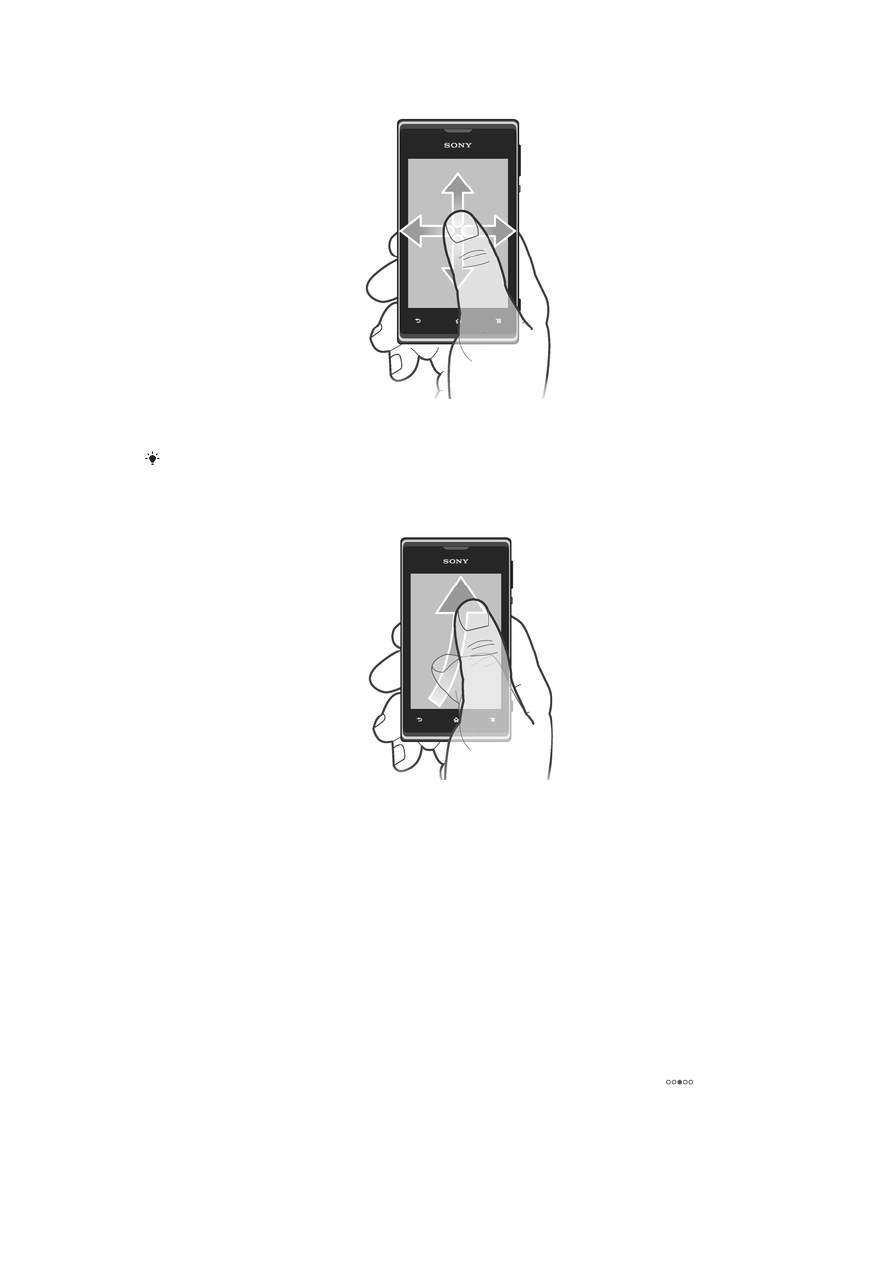
Početni zaslon
Početni zaslon vašeg telefona jednak je radnoj površini računala. On je vaš pristupnik
glavnim funkcijama telefona. Početni zaslon možete prilagoditi pomoću widgeta,
prečaca, mapa, tema, pozadina i drugih stavki.
Početni zaslon proteže se izvan uobičajene širine zaslona, pa za prikaz sadržaja u
jednom od četiri proširenja zaslona morate listati prstima ulijevo ili udesno.
pokazuje u kojem se dijelu zaslona Početni zaslon nalazite.
17
Ovo je internetska inačica ovog materijala. © Tiskanje je dopušteno samo za osobno korištenje.
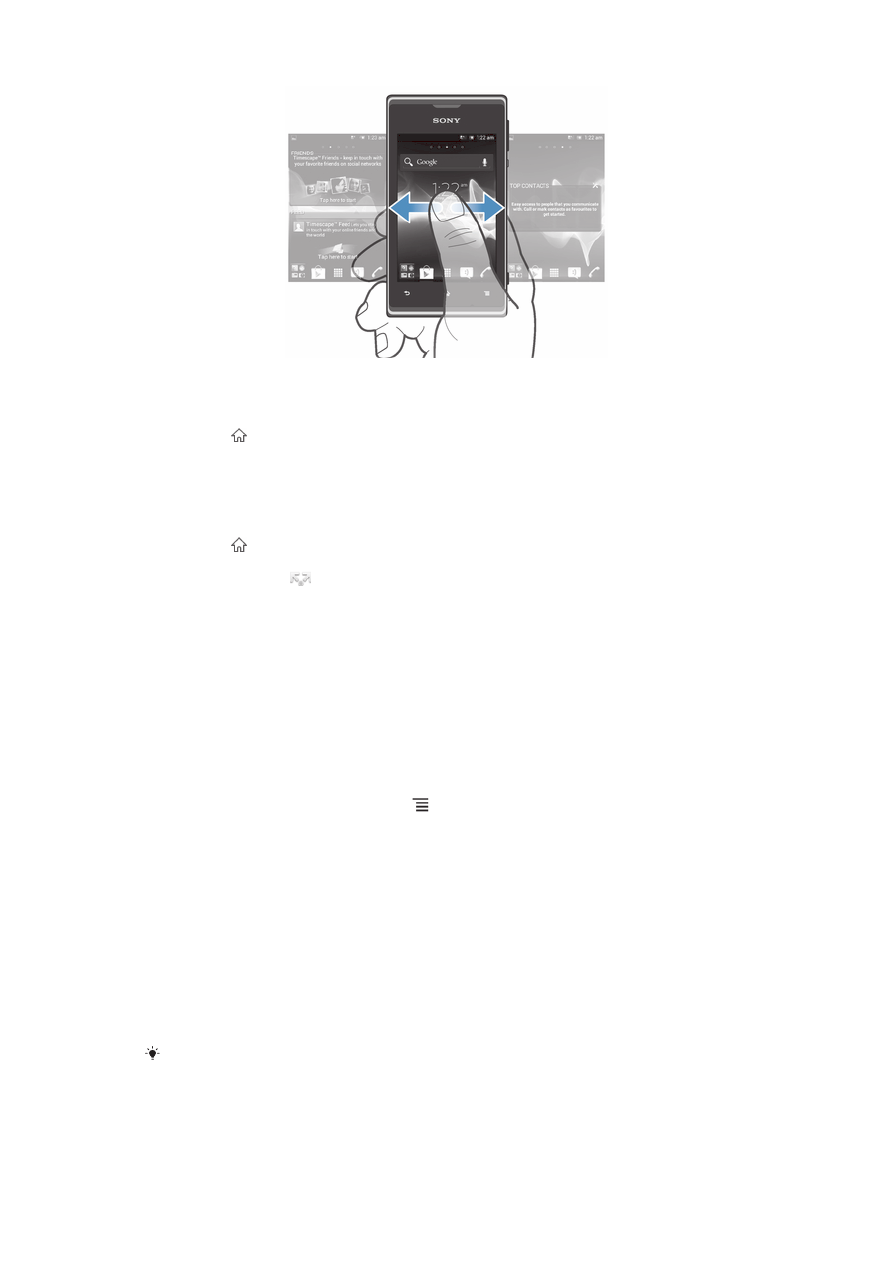
Stavke na traci pri dnu zaslona uvijek su dostupne za brzi pristup.
Za otvaranje Početnog zaslona
•
Pritisnite .
Za pretraživanje Početnog zaslona
•
Prolistajte desno ili lijevo.
Dijeljenje stavke s početnog zaslona
1
Pritisnite da biste otvorili Početni zaslon.
2
Dodirnite i držite stavku dok se ne poveća i telefon ne počne vibrirati, potom
povucite stavku u
.
3
Odaberite odgovarajuću opciju, a zatim po potrebi potvrdite odabir. Programe i
widgete po želji možete dijeliti s prijateljima da bi ih mogli preuzimati i koristiti.
Widgeti
Widgeti su mali programi koje možete koristiti izravno na svom Početni zaslon.
Primjerice, widget svirač glazbe omogućuje vam izravno pokretanje reprodukcije
glazbe.
Neki widgeti mogu mijenjati veličinu, tako da ih možete raširiti za prikaz više sadržaja
ili smanjiti za uštedu prostora na vašem Početni zaslon.
Dodavanje widgeta na početni zaslon
1
Na zaslonu Početni zaslon pritisnite .
2
Dotaknite Dodaj > Widgeti.
3
Dotaknite widget.
Promjena veličine widgeta
1
Dodirnite i držite widget dok se ne poveća i dok telefon ne počne vibrirati, a
potom podignite prst s widgeta. Ako se widgetu može promijeniti veličina, npr.
widgetu Kalendar, prikazat će se istaknuti okvir i točkice za promjenu veličine.
2
Povlačenjem točaka prema unutra ili van smanjite ili povećajte widget.
3
Da biste potvrdili novu veličinu widgeta, dotaknite bilo gdje na Početni zaslon.
Pregled svih widgeta na početnom zaslonu
•
Prstima približite bilo koje područje na zaslonu Početni zaslon. Svi widgeti iz
različitih područja zaslona Početni zaslon sada su prikazani u jednom prikazu.
Kada su svi widgeti zaslona Početni zaslon spojeni u jednom prikazu, dotaknite bilo koji
widget da biste otvorili područje zaslona Početni zaslon s tim widgetom.
18
Ovo je internetska inačica ovog materijala. © Tiskanje je dopušteno samo za osobno korištenje.
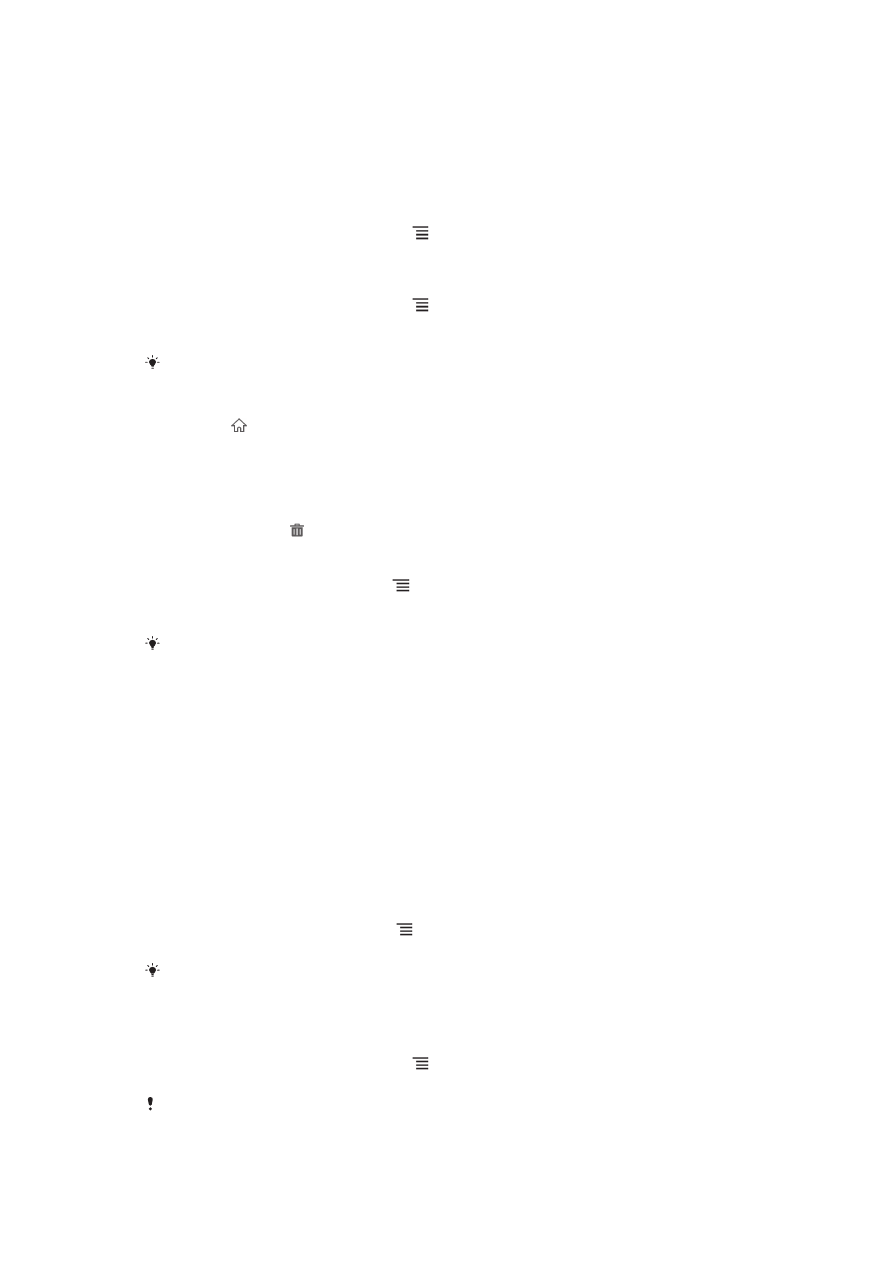
Premještanje stavki na početnom zaslonu
Prilagodite izgled početnog zaslona i promijenite funkcije kojima možete pristupiti
putem zaslona. Promijenite pozadinu zaslona, premještajte stavke, izrađujte mape i
dodajte prečace u kontakte.
Otvaranje izbornika s opcijama na početnom zaslonu
Izbornik s opcijama na zaslonu Početni zaslon možete otvoriti na dva načina:
•
Na zaslonu Početni zaslon pritisnite .
•
Dodirnite i držite bilo koji dio zaslona Početni zaslon.
Dodavanje prečaca na početni zaslon
1
Na zaslonu Početni zaslon pritisnite .
2
Dotaknite Dodaj > Prečaci.
3
Pronađite i odaberite prečac.
Dodajte prečace programa izravno sa zaslona Programi tako da dodirnete i držite program.
Premještanje stavke na početnom zaslonu
1
Pritisnite da biste otvorili Početni zaslon.
2
Dodirnite i držite stavku dok se ne poveća i telefon ne počne vibrirati, a potom
povucite stavku na novu lokaciju.
Za brisanje stavke s Početnog zaslona
•
Dodirnite i držite stavku dok se ne poveća i telefon ne počne vibrirati, potom
povucite stavku u .
Za dodavanje mape na početni zaslon
1
Iz vašeg Početni zaslon pritisnite .
2
Dotaknite Dodaj > Mapa.
3
Upišite naziv za mapu i dotaknite Gotovo.
Za automatsku izradu mape, ispustite stavku na drugu stavku na početnom zaslonu.
Za dodavanje stavki u mapu
•
Dodirnite i držite stavku dok se ne poveća i telefon ne počne vibrirati, potom
povucite stavku u mapu.
Izmjena naziva mape
1
Dotaknite mapu da biste je otvorili.
2
Dodirnite traku s nazivom mape da biste prikazali polje Naziv mape.
3
Upišite novi naziv mape i dotaknite Gotovo.
Promjena pozadine početnog zaslona
Prilagodite Početni zaslon vlastitom stilu pomoću pozadina i različitih tema.
Za promjenu pozadine početnog zaslona
1
U vašem Početni zaslon pritisnite .
2
Dotaknite Pozadina, a potom odaberite pozadinu.
Možete koristiti animaciju ili fotografiju koju ste snimili. Otvorite Google Play™ i druge izvore
da biste, primjerice, preuzeli dinamične pozadine koje se mijenjaju s promjenom sati tijekom
dana.
Postavljanje teme
1
Na zaslonu Početni zaslon pritisnite .
2
Dotaknite Tema, a zatim odaberite temu.
Kada promijenite temu, mijenja se i pozadina u nekim programima.
19
Ovo je internetska inačica ovog materijala. © Tiskanje je dopušteno samo za osobno korištenje.